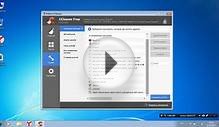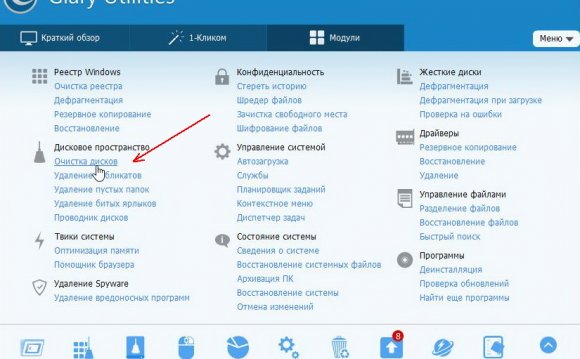
 Поговорим о том, как можно почистить компьютер не прибегая к установке стороннего софта, т.е. сделать это вручную.
Поговорим о том, как можно почистить компьютер не прибегая к установке стороннего софта, т.е. сделать это вручную.
Преимущества и недостатки ручной чистки.
К “+” относится возможность точечного удаления, ведь программа, в отличии от пользователя, никогда не спросит себя: “А может пока не удалять? Чем это грозит?” Увы, но плюсы на этом кончаются.
Минусы можно перечислять гораздо дольше: чистить комп вручную — это утомительно долгое и занудное занятие, при этом уставший юзер может совершить ошибку, удалив какой-нибудь системный файл. В результате Windows перестаёт корректно работать.
Очистка WIndows начинается с удаления временных файлов. Они появляются в результате работы программ, но из-за несовершенства кода остаются в системе, постепенно копятся и захламляют HDD. Нередко занимая на жёстком диске десятки гигабайт памяти! Подробнее об их удалении читайте в отдельной статье. Здесь же мы приведём только основные пути, где они хранятся:
C:\Users\Имя пользователя\App Data\Local\Temp
или
С:\ Windows\Temp (где C:\ — это работающая на данный момент ОС)
Очистка кеша браузера
Сёрфинг в интернете, посещение различных веб-сайтов оставляют следы в системе. (по моим наблюдениям от этого особенно страдает Windows 8.1)
Если хотите избавиться от них, то загляните в:
- Для google chrome: C:\Documents and Settings\ИМЯ ПОЛЬЗОВАТЕЛЯ\Local Settings\Application Data\Google\Chrome\User Data\Default\Cache\
- Для Мозиллы: Users\\AppData\Roaming\Mozilla\Firefox
- Для Internet Explorer’а: C:\Documents and Settings\User\Local Settings\Temporary Internet Files
- Для Оперы: C:/Documents and Settings/Имя пользователя /Local Settings/Application Data/Opera/Opera/cache
Ручная очистка реестра
Не самая тривиальная процедура, скорее удовольствие для экстрималов. Записей в реестре много, удаление чего то, казалось бы совсем незначительного повлечёт прекращение работы ОС (это касается любой WIndows: начиная от старушки XP (ей уже 15 лет, кошмар!), кончая 8.1)
Как зайти в реестр? Нажав c клавиатуры комбинацию Win+R, затем введя слово “regedit” или через проводник (находится в папке с установленной Windows).
Видео на тему